Najwięcej użytkowników OS X wolą trzymać DesktopCPC czysty i schludny i nie pokazać za dużo ikony na nim, aby uniknąć zatorów. Ale jest wielu, którzy nie zawsze biorą to pod uwagę i czyje desktopczęsto kończy się to niechlujny wygląd (Zwykle, gdy zapisać plik lub zainstalować aplikację, w zdecydowanej większości przypadków domyślnie umieszczają ikony desktop). Jednak w niektórych sytuacjach nawet użytkownicy z drugiej kategorii potrzebują (przynajmniej tymczasowo): desktop czysty z różnych powodów (załóżmy, że chcesz, aby zrzut ekranu i nie chcesz się reklamować desktopTwój).
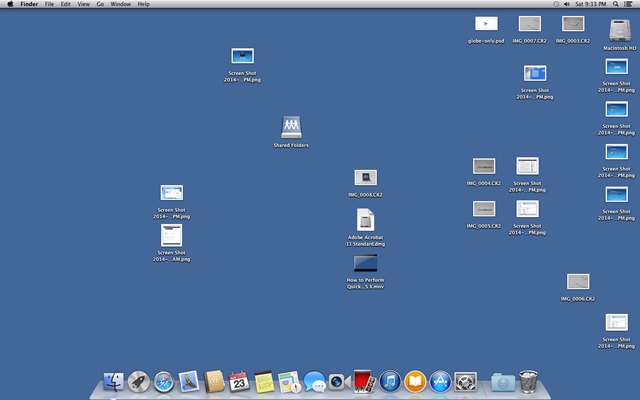
Jeśli i desktopCPC Macdorobek Państwo jest zajęty i chcesz ukryć wszystkie ikony / pliki wyświetlane na nim (ale nie chcę, aby usunąć), możesz to zrobić w bardzo prosty sposób za pomocą instrukcji poniżej.
Jak możemy ukryć wszystkie ikony desktopjeden Mac?
- otwarte Konsultacje i wybierz UżytkoweNastępnie otwórz Terminal
- w otwartym oknie wpisz polecenie defaults napisz com.apple.finder UtwórzDesktop fałszywy i dać Enter
- następnie uruchom ponownie Finderadorobek z poleceniem killall Finder
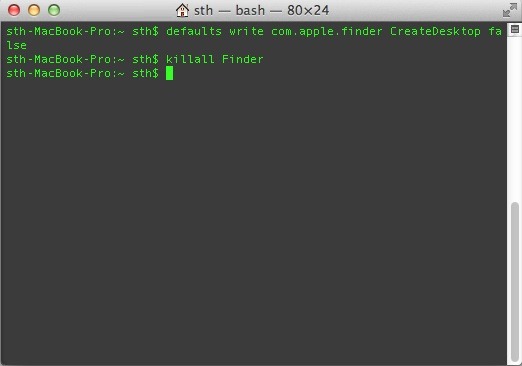
Po użyciu tych poleceń, można zauważyć, że wszystkie emotikony z desktop (bez wyjątku) były ukryty, odjazd desktopczysty.
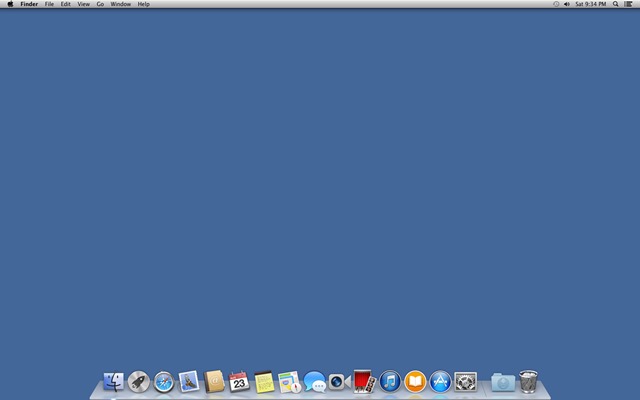
Jeśli chcesz później ponownie wyświetl ikony desktopCPC Macdorobek, Użyj polecenia defaults napisz com.apple.finder UtwórzDesktop prawdziwy, a następnie uruchom ponownie Znalazca za pomocą polecenia killall Finder.
Uwaga: ikony i ukryte pliki włączone desktop nadal można uzyskać dostęp z Findera> Desktop.
STEALTH SETTINGS - Jak się ukryć desktop ikony w OS X.